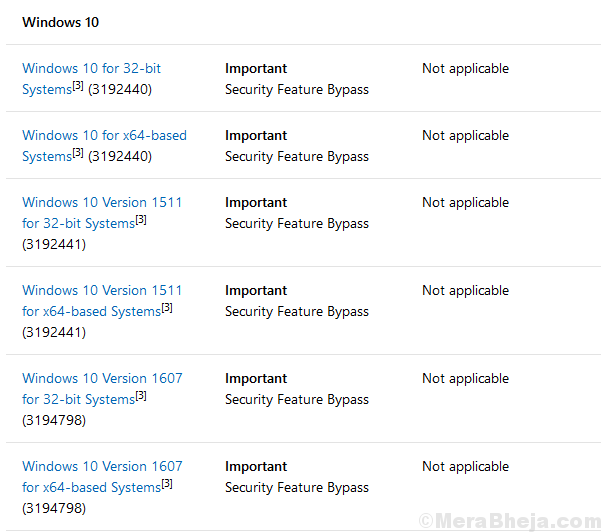द्वारा करण
कई उपयोगकर्ताओं ने अपने पीसी को बूट करते ही एक त्रुटि की सूचना दी है:
घातक त्रुटि C0000022।
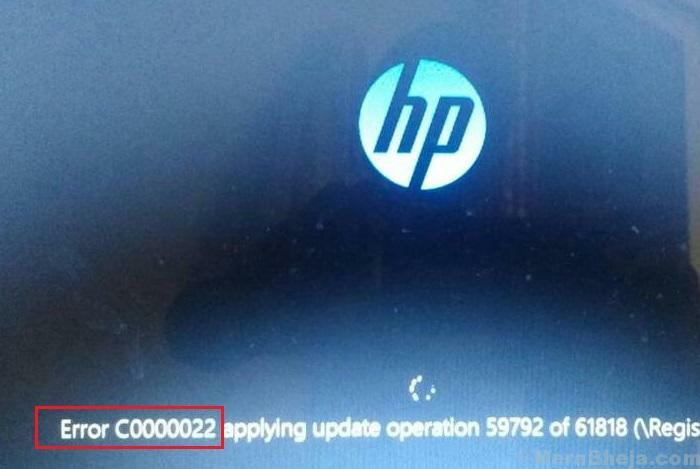
यह त्रुटि एचपी सिस्टम के लिए विशिष्ट है और उपयोगकर्ताओं को सिस्टम में सामान्य मोड में बूट करने की अनुमति नहीं देती है। हालाँकि, हम पुनर्प्राप्ति मोड में सिस्टम में प्रवेश कर सकते हैं।
वजह
1] एक निश्चित विंडोज अपडेट सही ढंग से स्थापित नहीं हो सकता है।
2] एक हार्डवेयर विफलता।
3] मैलवेयर या एंटी-वायरस फाइलों के भ्रष्टाचार का कारण हो सकता है।
हम एक-एक करके निम्नलिखित समस्या निवारण का प्रयास करेंगे:
समाधान 1] हार्ड रीसेट
लैपटॉप के मामले में, हार्ड रीसेट समस्या से निपटने में मदद कर सकता है।
1] सिस्टम को स्विच ऑफ करें और पावर कॉर्ड और बैटरी को डिस्कनेक्ट करें।
2] पावर बटन को 30-40 सेकेंड के लिए दबाएं और सिस्टम के कैपेसिटर को डिस्चार्ज होने दें।
3] अब पावर कॉर्ड कनेक्ट करें और सिस्टम को बूट करने का प्रयास करें।
समाधान 2] सिस्टम पुनर्स्थापना
सिस्टम रिस्टोर तभी काम करेगा जब एक रिस्टोर प्वाइंट पहले से ही बना लिया गया हो।
1] जैसे ही आप सिस्टम को पावर देते हैं, सिस्टम को रिकवरी मोड में बूट करने के लिए F11 दबाते रहें।
नोट: - आप निम्न चरणों का उपयोग करके स्वचालित पुनर्प्राप्ति मोड में बूट करने का भी प्रयास कर सकते हैं: -
- पावर बटन का उपयोग करके पीसी को बंद करें।
- अब, इसे पावर बटन का उपयोग करके चालू करें और जैसे ही लोगो दिखाई देता है, बस पावर बटन दबाएं और इसे पूरी तरह से जबरदस्ती बंद करने के लिए 5 सेकंड के लिए दबाए रखें।
- स्क्रीन पर स्वचालित मरम्मत संदेश दिखाई देने तक प्रक्रिया को 2 से 3 बार दोहराएं।
2] अब, चुनें समस्या निवारण >> उन्नत विकल्प.
3] चुनें सिस्टम रेस्टोर सूची से।
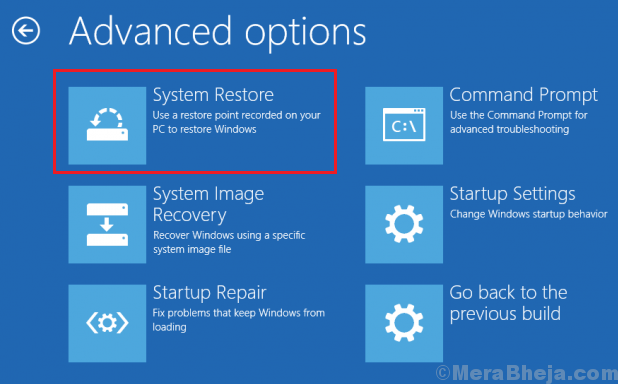
4] पुनर्स्थापना बिंदु का चयन करें और इसकी पुष्टि करें।
5] सिस्टम पुनर्स्थापना प्रक्रिया को चलने दें और फिर सिस्टम को पुनरारंभ करें। यहाँ विस्तृत है सिस्टम पुनर्स्थापना करने की प्रक्रिया procedure.

जाँच करें कि क्या यह कार्य करता है या शेष समस्या निवारण के साथ आगे बढ़ने के लिए सिस्टम को सुरक्षित मोड में बूट करता है। यहाँ है विंडो 10 सिस्टम को सेफ मोड में बूट करने की प्रक्रिया.
समाधान 3] SFC स्कैन चलाएँ
एक बार जब आप सिस्टम को सेफ मोड में बूट कर लेते हैं, तो एक एसएफसी स्कैन के साथ आगे बढ़ें जो गुम या दूषित फाइलों को ठीक करने में मदद कर सकता है। यहाँ है SFC स्कैन के लिए प्रक्रिया.

समाधान ४] मैन्युअल रूप से विंडोज अपडेट स्थापित करें
समस्या के पीछे प्राथमिक कारण Windows अद्यतन विफल रहा है। यहाँ है सिस्टम को मैन्युअल रूप से अपडेट करने की प्रक्रिया. यह स्पष्ट रूप से सिस्टम को सेफ मोड में बूट करने के बाद करने की आवश्यकता है।

समाधान 5] CHKDSK स्कैन चलाएँ
समस्या के पीछे कारणों में से एक हार्डवेयर विफलता है। यह परेशानी वाला हार्डवेयर इस मामले में हार्ड डिस्क हो सकता है।

समाधान 6] नवीनतम Microsoft सुरक्षा बुलेटिन अद्यतन स्थापित करें
नवीनतम Microsoft सुरक्षा बुलेटिन अद्यतन से स्थापित किया जा सकता है यहां. कृपया विंडोज 10 के लिए नवीनतम संस्करण का चयन करें।